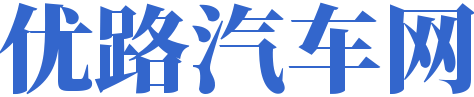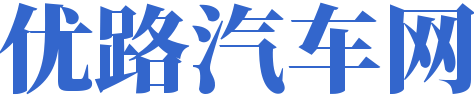JSP运营环境实例教程搭建与配置实战指南
前言
大家好,今天我们来聊一聊JSP(Java Server Pages)的运营环境。对于很多初学者来说,搭建一个JSP环境可能觉得有点头疼,但其实只要掌握了方法,一切都会变得简单。本文将为大家详细介绍JSP运营环境的搭建与配置,包括实例教程和实战经验分享。
一、JSP简介
让我们简单了解一下JSP。JSP是一种基于Java语言的网页开发技术,它将HTML代码与Java代码相结合,使开发人员能够轻松地创建动态网页。JSP页面在服务器端执行,生成的HTML页面发送给客户端浏览器。
二、JSP运营环境搭建
搭建JSP运营环境,主要需要以下几个组件:
1. Java开发工具包(JDK):JDK是Java程序运行的基础,我们需要下载并安装适合自己操作系统的JDK版本。
2. 服务器端软件:常见的服务器端软件有Apache Tomcat、Jetty、JBoss等,这里我们以Apache Tomcat为例。
3. 文本编辑器:用于编写和编辑JSP页面,常用的编辑器有Notepad++、Sublime Text、Visual Studio Code等。
接下来,我们将以Apache Tomcat为例,详细介绍JSP运营环境的搭建过程。
三、实例教程:Apache Tomcat搭建
1. 下载JDK
我们需要下载适合自己操作系统的JDK版本。这里以Windows系统为例,下载地址为:[JDK下载](https://www.oracle.com/java/technologies/javase-downloads.html)。
2. 安装JDK
下载完成后,运行安装程序,按照提示进行安装。安装过程中,需要设置JDK的安装路径,并配置环境变量。具体步骤如下:
打开“此电脑”或“我的电脑”,右键点击“属性”,选择“高级系统设置”。
在“系统属性”窗口中,点击“环境变量”按钮。
在“系统变量”中,找到“Path”变量,点击“编辑”按钮。
在变量值中,添加JDK的bin目录路径,例如:`C:""Program Files""Java""jdk1.8.0_251""bin`。
点击“确定”保存设置。
3. 下载并安装Apache Tomcat
接下来,我们需要下载并安装Apache Tomcat。下载地址为:[Apache Tomcat下载](https://tomcat.apache.org/download-70.cgi)。
下载完成后,解压到指定目录,例如:`C:""Tomcat_7.0.93`。
修改`conf`目录下的`server.xml`文件,设置端口号。例如,将`